ليس سرا أن الصيانة هي شيء يحتاجه جهاز الكمبيوتر الخاص بك. ولكن ، إذا لم يكن لديك الكثير من الوقت ، فإن الصيانة التلقائية لنظام التشغيل Windows 10 هي شيء قد تستخدمه ، ولكن ليس لفترة طويلة إذا كانت تسبب لك الكثير من المشكلات ، أليس كذلك؟ هناك أدوات أخرى يمكنك استخدامها لمنح جهاز الكمبيوتر الخاص بك الصيانة التي يحتاجها.
قد يكون من المزعج للغاية العودة من تناول فنجان من القهوة ولاحظ أن جهاز الكمبيوتر الذي يعمل بنظام Windows بطيء لأن الصيانة التلقائية قررت البدء. أحد الأسباب العديدة وراء رغبتك في إيقاف تشغيله. سيوضح لك الدليل التالي كيفية إيقاف تشغيله وإعادة تشغيله ، فقط في حالة تغيير رأيك في أي وقت.
كيفية تعطيل الصيانة التلقائية لنظام التشغيل Windows 10
لإيقاف تشغيل الصيانة التلقائية ، ستحتاج إلى إجراء بعض التغييرات على سجل Windows. كلما قمت بإجراء أي تغييرات عليه ، حتى لو كانت صغيرة ، يمكن أن يؤدي إلى عواقب وخيمة. إذا كنت تريد تشغيلها بأمان قبل إجراء أي تغييرات ، فمن الجيد إجراء نسخ احتياطي لأية ملفات مهمة لا تريد المخاطرة بخسارتها.
ابدأ تشغيل السجل بالضغط على مفتاح Windows و R. عندما يظهر شريط البحث ، اكتب regedit واضغط على Enter. عندما يفتح التسجيل ، انتقل إلى
HKEY_LOCAL_MACHINE> البرامج> Microsoft> Windows NT> CurrentVersion> الجدول> الصيانة.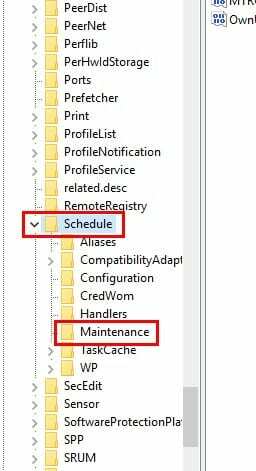
إلى اليمين ، سترى الخيار الذي يقول صيانة معطل. إذا كان هناك ، فانقر بزر الماوس الأيمن فوقه وحدده تعديل. عندما تظهر النافذة الجديدة ، قم بتغيير رقم بيانات القيمة إلى 1. سيتم تعيينه على صفر افتراضيًا. إذا كنت لا ترى صيانة معطل الخيار ، سوف تحتاج إلى إنشائه.
انقر بزر الماوس الأيمن على الجزء الأيمن وضع المؤشر فوق الخيار الجديد. عندما تظهر النافذة الجديدة ، اختر الخيار الذي يشير إلى DWORD (32 بت). عندما يحين وقت تسميته ، أطلق عليه اسم MaintenanceDisabled. بمجرد إنشائه ، انقر بزر الماوس الأيمن فوقه وحدد تعديل. تذكر أنك ستحتاج إلى تغيير بيانات القيمة إلى واحد.
كيفية تشغيل الصيانة التلقائية لنظام التشغيل Windows 10
إذا غيرت رأيك في وقت ما وأردت تشغيل ميزة صيانة Windows مرة أخرى ، فمن الممكن. اذهب إلى HKEY_LOCAL_MACHINE> البرامج> Microsoft> Windows NT> الإصدار الحالي> الجدول> الصيانة> قيمة DWORD 0.
استنتاج
تذكر أن ميزة صيانة Windows مفيدة. إذا كنت لا ترغب في استخدامه ، فتأكد من أنك تستخدم أشكالًا أخرى من الصيانة للحفاظ على جهاز الكمبيوتر الخاص بك في حالة جيدة. كيف تحافظ على جهاز الكمبيوتر الخاص بك في حالة جيدة؟